- Masser af brugere hævder at få denne besked: Dine internetsikkerhedsindstillinger forhindrede en eller flere filer i at blive åbnet.
- Forudsat at du er en af dem, har vi en liste over mulige løsninger til dette nøjagtige problem.
- Besøg dette Browserfejl sektion til et udvalg af guider dedikeret til løsning af lignende problemer.
- Tøv ikke med at tjekke vores dedikerede Windows 10-fejlhub for mere praktiske artikler.

- Download Restoro pc-reparationsværktøj der kommer med patenterede teknologier (patent tilgængelig her).
- Klik på Start scanning for at finde Windows-problemer, der kan forårsage pc-problemer.
- Klik på Reparer alt for at løse problemer, der påvirker din computers sikkerhed og ydeevne
- Restoro er blevet downloadet af 0 læsere denne måned.
Selvom Windows 10 er et stabilt og glat OS, får du stadig forskellige fejlmeddelelser når du udfører daglige opgaver.
Hvorfor? Nå, fordi hvert program, du installerer på din enhed, har sin egen software, og på et eller andet tidspunkt kan du opleve tvangsfejl, inkompatibilitetsadvarsler eller andre slags problemer.
Disse kan let løses ved at anvende en ordentlig fejlfindingsløsning. De fleste problemer, der er relateret til Windows 10-systemet, kan løses ved hjælp af indbyggede funktioner leveret af Microsoft.
Selvfølgelig skal du stadig finde og udføre den bedste tilgængelige løsning til dit problem.
I den forbindelse vil jeg under retningslinjerne nedenunder hjælpe dig med at løse fejlen Dit Internetsikkerhed indstillinger forhindret i Windows 10.
Denne fejlmeddelelse vises normalt, når du vil åbne eller køre et .exe-program, eller når du prøver at installere ny software på din computer.
Alarmen repræsenterer altså et systemproblem, der ikke giver dig adgang til interne programmer eller til grundlæggende operationer.
Af samme grunde skal du handle hurtigt for sikkert at løse dine Windows 10-problemer.
Hvordan kan jeg rette internetsikkerhedsindstillingsfejl i Windows 10?
1. Prøv en pålidelig antivirusløsning

For det første skal du også overveje, at din enhed kan være inficeret med malware. Dette kan være årsagen til denne irriterende fejl, især hvis du ikke har et antivirusprogram installeret på din pc.
Så prøv at slippe af med denne advarsel ved at downloade og installere et korrekt antivirussoftwareværktøj. Vores bedste valg er ingen ringere end Malwarebytes.
Tøv ikke med at få fat i det og udføre en fuld scanning for at løse dine problemer. Endnu mere, stole på det, da det inkluderer beskyttelse mod alle de nyeste former for malware - vira, orme, spyware, trojanere og rootkits.

Malwarebytes
Brugere, der søger en hurtig løsning på internetsikkerhedsindstillingsfejl, kan ikke gå galt med Malwarebytes!
Besøg webstedet
2. Skift Internet Explorer-indstillinger
- Start eller frokost Internet Explorer.
- Gå til Internet Explorer-indstillinger.
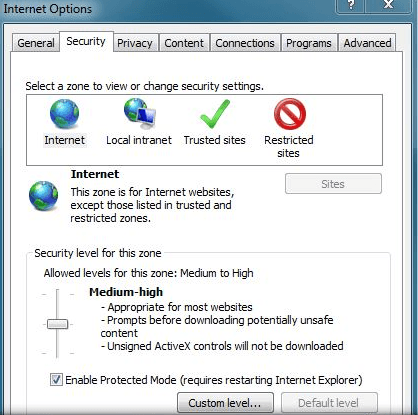
- Fra hovedvinduet Indstillinger skal du trykke på Sikkerhed fane og hoved mod Internetzoner.
- Gå derefter fra det nye vindue, der vises Start af applikationer og usikre filer (ikke sikre) og derfra kontrollere Aktiver (ikke sikker) boks.
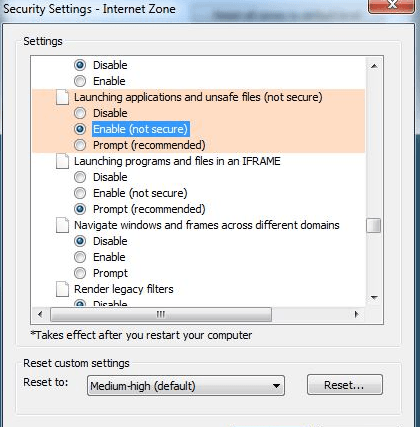
- Kontroller, om dit problem nu er løst.
I de fleste tilfælde, Dine internetsikkerhedsindstillinger blev forhindret fejl kan være forårsaget af Internet Explorer; så prøv at løse problemet ved at følge ovenstående trin.
Hvis ikke, skal du også prøve at afinstallere og geninstallere Internet Explorer eller nulstille Internet Explorer-indstillingerne ved at gå til stien Internetindstillinger -> Avanceret -> Nulstil.
Internet Explorer er langsom på Windows 10? Tjek denne trinvise vejledning, og løs problemet let.
3. Deaktiver din firewall

Hvis den ovenfor forklarede løsning ikke fungerer for dig, betyder det, at internetsikkerhedsindstillingsfejl kan være forårsaget af et andet program.
I den sags skyld skal du rette din opmærksomhed mod dine sikkerhedsprogrammer. Du skal starte med midlertidigt at deaktivere din Firewall og kontroller, om Windows 10-problemet er blevet løst.
Så der går du; nu skal du være i stand til at køre alle dine programmer og værktøjer uden at få Dine internetsikkerhedsindstillinger blev forhindret fejl.
Disse fejlfindingsløsninger er blevet rapporteret som vellykkede metoder af mange brugere, der oplevede det samme problem, så du sikkert kan anvende det samme.
Brug dem uden tøven, når du støder på disse problemer:
- Dine internetsikkerhedsindstillinger blokerede en eller flere filer fra åbning - Selvom vi skriver om denne fejl i Windows 10, er det også muligt at støde på den i Windows Server 2012. Ovenstående tip skal hjælpe dig.
- Dine internetsikkerhedsindstillinger forhindrede en eller flere filer i at blive åbnet gruppepolitik - Denne fejl vises, når du ikke er i stand til at udføre en handling i Group Policy Editor. Brug denne omfattende procedure for at redigere det korrekt.
- Sådan ændres internetsikkerhedsindstillinger Windows 10 - Disse indstillinger påvirker normalt, hvordan websteder overvåger din online aktivitet. Skift dem til Opdatering og sikkerhed eller brug dette enkel guide for at løse Internet Explorer's sikkerhedsindstillinger, der bliver nulstillet.
 Har du stadig problemer?Løs dem med dette værktøj:
Har du stadig problemer?Løs dem med dette værktøj:
- Download dette pc-reparationsværktøj klassificeret Great på TrustPilot.com (download starter på denne side).
- Klik på Start scanning for at finde Windows-problemer, der kan forårsage pc-problemer.
- Klik på Reparer alt for at løse problemer med patenterede teknologier (Eksklusiv rabat for vores læsere).
Restoro er blevet downloadet af 0 læsere denne måned.
![[LØST] Denne browser understøtter ikke ActiveX-komponenter](/f/f2426708d9aec3c38ffc3c7ddbdf2d98.png?width=300&height=460)
![Player.vimeo.com tog for lang tid at svare [Chrome, Firefox]](/f/2272e9300445715bbcdd125522d9ed28.jpg?width=300&height=460)
